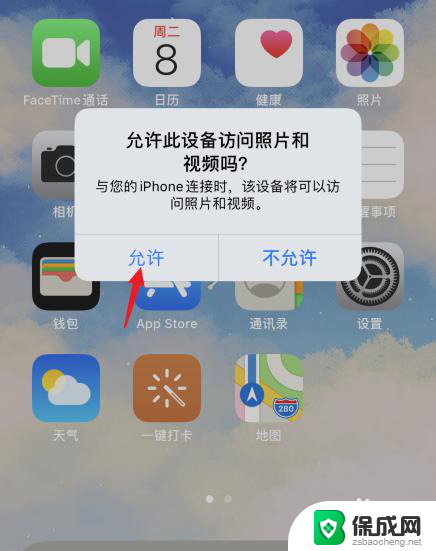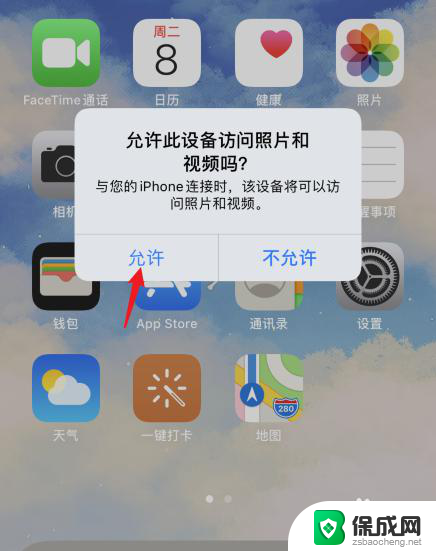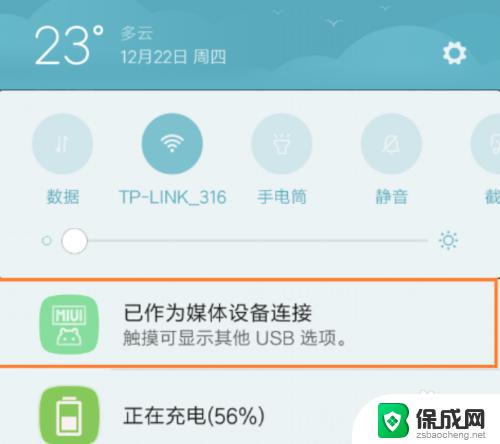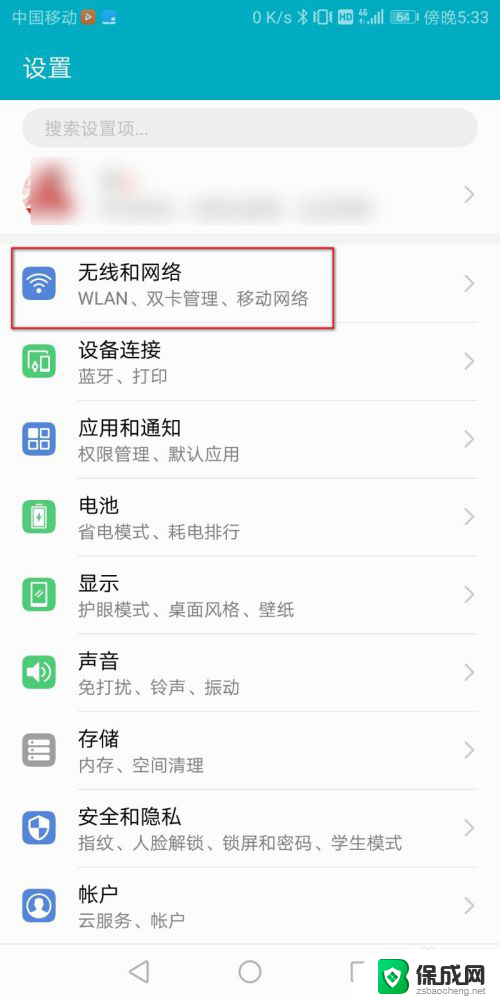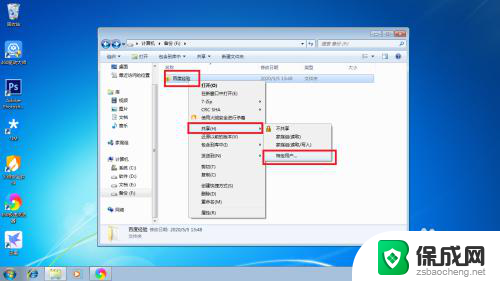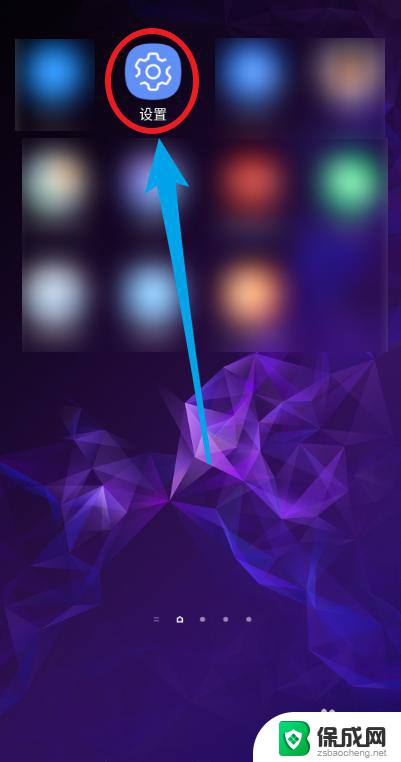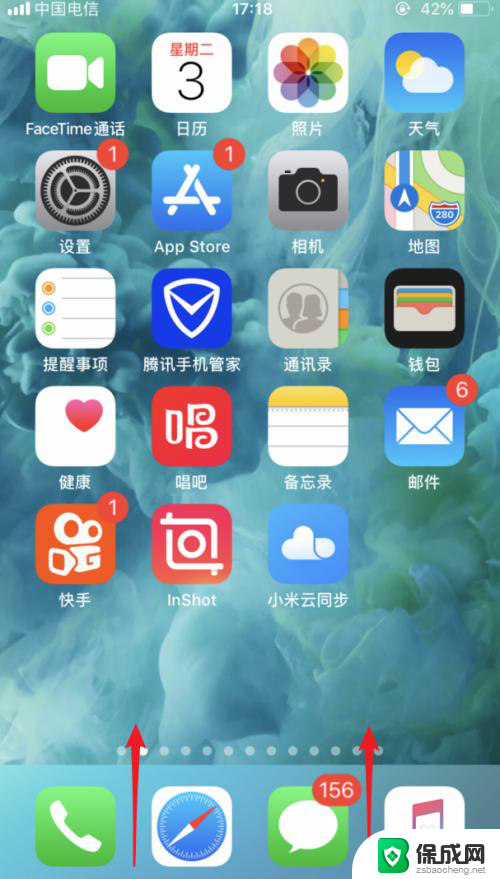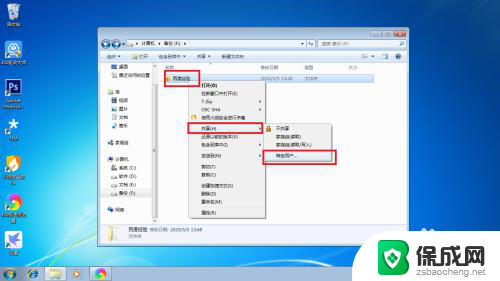如何用usb手机共享网络给电脑 手机如何通过USB共享网络给台式电脑
更新时间:2024-03-08 11:58:04作者:jiang
如今手机已经成为我们生活中不可或缺的一部分,而随着手机功能的不断升级,我们发现手机可以通过USB与电脑进行连接,并且共享网络。这项功能不仅可以让我们在没有Wi-Fi的情况下依然能够上网,还能够解决电脑网络连接的问题。如何使用USB手机共享网络给电脑呢?本文将为大家详细介绍手机通过USB共享网络给台式电脑的方法和步骤。无论是旅行途中需要电脑上网,还是家中网络出现问题需要暂时解决,这项技巧都将帮助到我们。让我们一起来探索吧!
操作方法:
1.将手机与电脑通过USB数据线进行连接。打开手机的设置进入。
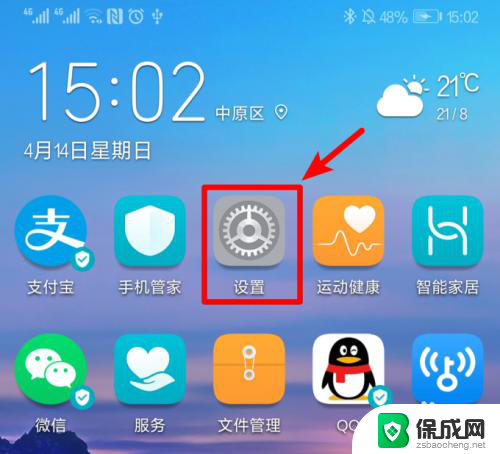
2.在手机设置列表中,点击设备连接的选项进入。
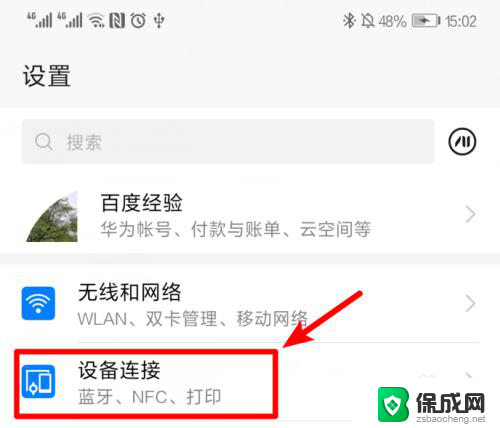
3.点击设备连接进入后,选择页面的移动网络共享的选项进入。
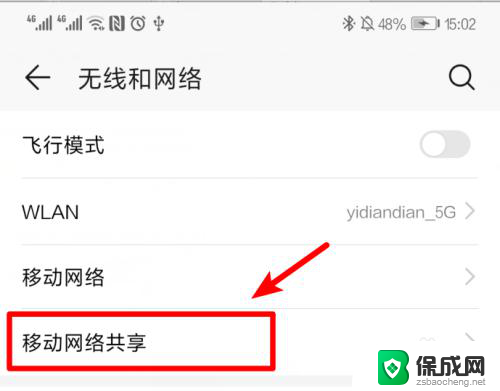
4.点击进入后,将USB共享网络后方的开关打开。
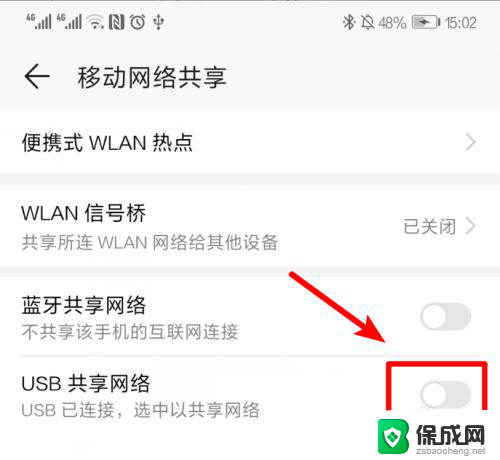
5.打开后,即可将手机网络共享给电脑使用。
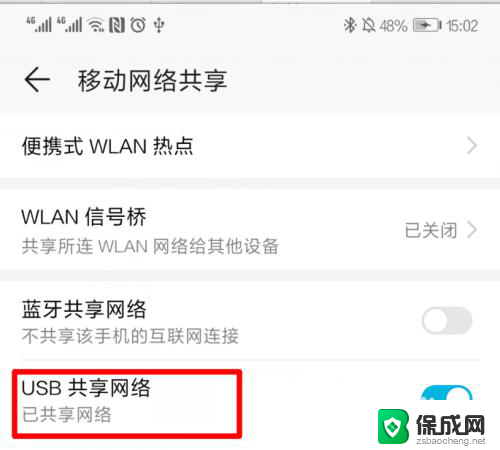
6.这时,在电脑端。可以看到电脑的网络已经连接成功。
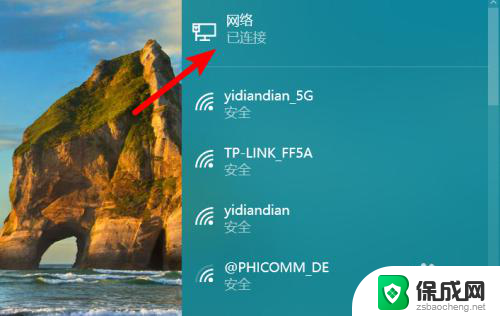
以上就是如何使用USB手机共享网络给电脑的全部内容,如果还有不清楚的用户,可以参考以上小编的步骤进行操作,希望能对大家有所帮助。